क्या आप आईआईएस स्थापित करना सीखना चाहेंगे और विंडोज चलाने वाले कंप्यूटर पर कई वेबसाइटों को कॉन्फ़िगर करना चाहते हैं? इस ट्यूटोरियल में, हम आपको दिखाने जा रहे हैं कि एक ही आईआईएस सर्वर पर कई वेबसाइटों को कॉन्फ़िगर करने के लिए होस्ट हेडर फीचर का उपयोग कैसे करें।
• Windows 2012 R2
• Windows 2016
• Windows 2019
हमारे उदाहरण में, आईआईएस सर्वर आईपी पता 35.160.86.106 है।
हार्डवेयर सूची:
निम्नलिखित अनुभाग इस ट्यूटोरियल बनाने के लिए उपयोग किए जाने वाले उपकरणों की सूची प्रस्तुत करता है।
ऊपर सूचीबद्ध हार्डवेयर का हर टुकड़ा अमेज़न वेबसाइट पर पाया जा सकता है ।
विंडोज ट्यूटोरियल:
इस पृष्ठ पर, हम विंडोज ट्यूटोरियल की एक सूची के लिए त्वरित पहुंच प्रदान करते हैं।
ट्यूटोरियल विंडोज – आईआईएस स्थापना
सर्वर मैनेजर एप्लीकेशन खोलें।
मैनेज मेनू तक पहुंचें और ऐड भूमिकाओं और सुविधाओं पर क्लिक करें।

सर्वर रोल्स स्क्रीन पर, नाम का विकल्प चुनें: वेब सर्वर आईआईएस।
अगले बटन पर क्लिक करें।

निम्नलिखित स्क्रीन पर, ऐड फीचर्स बटन पर क्लिक करें।

फीचर्स स्क्रीन पर, नेक्स्ट बटन पर क्लिक करें।

रोल सर्विस स्क्रीन पर, नेक्स्ट बटन पर क्लिक करें।

सारांश स्क्रीन पर इंस्टॉल बटन पर क्लिक करें।

बधाइयाँ! आपने विंडोज चलाने वाले कंप्यूटर पर आईआईएस सेवा स्थापना समाप्त कर दी है।
ट्यूटोरियल आईआईएस वर्चुअलहोस्ट – डीएनएस विन्यास
GODADDY वेबसाइट तक पहुंचें और डीएनएस डोमेन खरीदें।
हमारे उदाहरण में, हमने नाम का डोमेन खरीदा:
आप डीएनएस डोमेन खरीदने के लिए किसी भी वेबसाइट का उपयोग कर सकते हैं, GoDaddy सिर्फ मेरी व्यक्तिगत पसंद है।
कंप्यूटर चल रहे आईआईएस की ओर इशारा करते हुए डीएनएस प्रविष्टि बनाएं।
हमारे उदाहरण में, हमने 35.160.86.106 को WWW.GAMEKING.TIPS की ओर इशारा करते हुए एक डीएनएस प्रविष्टि बनाई।

अपने डीएनएस विन्यास का परीक्षण करने के लिए NSLOOKUP कमांड का उपयोग करें।
यहां कमांड आउटपुट है।
अपना ब्राउज़र खोलें और वेबसाइट के HTTP संस्करण तक पहुंचने का प्रयास करें।
हमारे उदाहरण में, निम्नलिखित यूआरएल ब्राउज़र में दर्ज किया गया था:
• http://www.gameking.tips

बधाइयाँ! आपने आवश्यक डीएनएस विन्यास समाप्त कर दिया है।
ट्यूटोरियल आईआईएस – एक ही सर्वर पर कई वेबसाइटें
नाम आवेदन शुरू करें: आईआईएस प्रबंधक।

आईआईएस मैनेजर एप्लीकेशन पर डिफॉल्ट वेबसाइट पर राइट क्लिक करें।
एडिट बाइंडिंग नाम का विकल्प चुनें।

HTTP ऑप्शन चुनें और एडिट बटन पर क्लिक करें।

एक गैर-मौजूद वेबसाइट होस्टनेम डालें और ओके बटन पर क्लिक करें।
इससे यह सुनिश्चित हो जाएगा कि आईआईएस डिफॉल्ट वेबसाइट का उपयोग कभी नहीं किया जाता है।

वर्चुअल होस्ट फाइलों को स्टोर करने के लिए एक निर्देशिका बनाएं।

हमारे उदाहरण में, हमने ड्राइव सी की जड़ पर गेमकिंग नाम की एक निर्देशिका बनाई।
इस निर्देशिका के अंदर, एक एचटीएमएल फ़ाइल बनाएं जिसे परीक्षण पृष्ठ के रूप में उपयोग किया जाए।
आईआईएस प्रबंधक आवेदन पर, साइट्स नाम के फ़ोल्डर का चयन करें
स्क्रीन के दाहिने हिस्से पर, वेबसाइट जोड़ने के विकल्प तक पहुंचें।

वेबसाइट कॉन्फ़िगरेशन स्क्रीन पर, निम्नलिखित विन्यास करें:
• साइट का नाम – नई वेबसाइट पर एक पहचान दर्ज करें।
• भौतिक पथ – निर्देशिका का चयन करें जहां वेबसाइट फ़ाइलें संग्रहीत की जाती हैं।
• टाइप – HTTP
• आईपी पता – सभी असाइन किया गया।
• पोर्ट – 80।
• होस्टनेम – वेबसाइट डीएनएस पता दर्ज करें।
• वेबसाइट तुरंत शुरू करें – हाँ।
ओके बटन पर क्लिक करें।
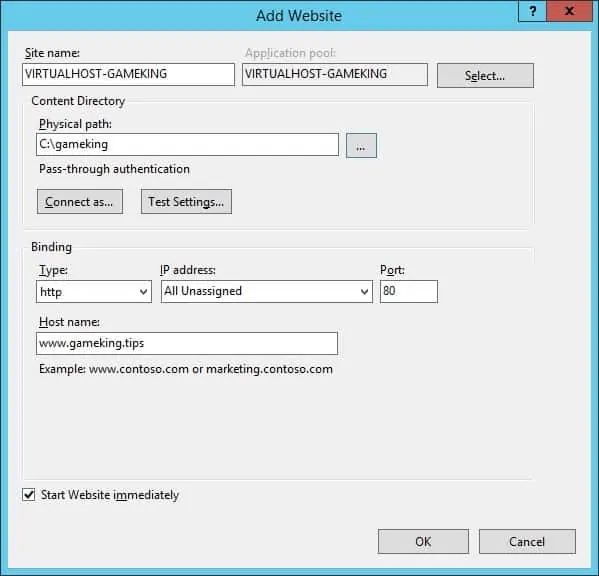
अपना ब्राउजर खोलें और नई वेबसाइट का डीएनएस एड्रेस डालें।
हमारे उदाहरण में, निम्नलिखित यूआरएल ब्राउज़र में दर्ज किया गया था:
• http://www.gameking.tips/
परीक्षण पृष्ठ प्रस्तुत किया जाना चाहिए।

एक ही आईआईएस सर्वर में कई वेबसाइटों को जोड़ने के लिए इन चरणों को दोहराएं।
बधाइयाँ! आपने आईआईएस वर्चुअल होस्ट फीचर को सफलतापूर्वक कॉन्फ़िगर किया।
